Igralni center ROG spremlja računalnike ACER in je zelo koristno orodje za igralce. Na žalost je veliko uporabnikov poročalo o različnih težavah, saj se ROG Gaming Center po namestitvi nove posodobitve za aplikacijo ali Windows preprosto noče odpreti.

Veliko različnih uporabnih metod je uspelo rešiti težavo. V tem članku bodo zbrane te metode in podrobna navodila za natančno upoštevanje. Težavo je treba rešiti v najkrajšem možnem času, zato veliko sreče!
Kaj povzroča, da se igralni center ROG ne odpre v sistemu Windows?
Nekateri vzroki te težave so znani in o njih so razpravljali številni uporabniki tega programa. Neznani vzroki so bolj nevarni, vendar obstajajo nekatere metode, ki dajejo rezultate, ne da bi kdo vedel, kako. Kakorkoli že, spodaj smo pripravili seznam možnih vzrokov, zato si ga oglejte!
- Blokiral Avast - Vaš protivirusni program Avast lahko prepreči pravilno delovanje igralnega centra ROG. Na začetku je to precej težko opaziti. Znano je, da Avast povzroča takšne težave, zato priporočamo, da dodate izjemo za ROG. Če se to ne izide, lahko vedno odstranite Avast in uporabite drugo protivirusno orodje.
- Stari ali okvarjeni gonilniki - ROG Gaming Center se uporablja za upravljanje različnih naprav, povezanih z igrami, kot je grafična kartica, in zunanjih naprav, kot sta miška in tipkovnica. Če se želite izogniti tej težavi, morajo biti gonilniki za te naprave posodobljeni.
- Skrbniška dovoljenja - če skrbniška dovoljenja manjkajo, aplikacija morda ne bo imela dostopa do določenih datotek ali virov. Zagotavljanje skrbniških dovoljenj glavni izvršljivi datoteki je lahko enostaven način za rešitev težave.
1. rešitev: naredite izjemo za ROG Gaming Center v Avastu ali odstranite Avast
Številni uporabniki so poročali, da protivirusni program, ki ga imate trenutno nameščenega, pogosto prizadene Rog Gaming Center. V veliki večini primerov je krivec Avast, zato bi morali razmisliti o dodajanju izjeme v Avast, da bi ROG Gaming Center lahko deloval brez težav. Oglejte si spodnje korake!
- Odprite Avast tako, da dvokliknete njegovo ikono na namizju ali ga poiščete v meniju Start ali Išči Preprosto vnesite »Avast« in levo kliknite prvi razpoložljivi rezultat, ki se prikaže.
- Kliknite Meni možnost na zgornjem desnem kotu uporabniškega vmesnika Avast in kliknite na Nastavitve iz menija, ki se pojavi.
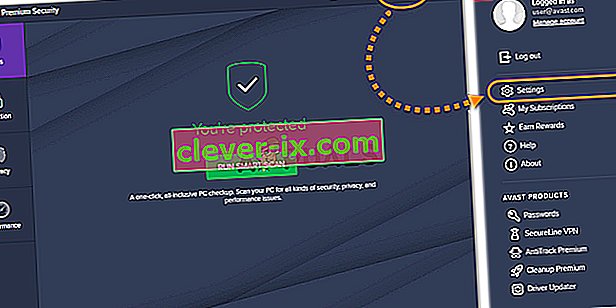
- Prepričajte se, da ostanete na zavihku Splošno in se v notranjosti dotaknite možnosti Izjeme . Nadaljujte s klikom na Dodaj izjemo
- Kliknite gumb Prebrskaj in se pomaknite do mape, v katero ste se odločili namestiti ROG Gaming Center. Privzeto mora biti:
C: \ Programske datoteke (x86) \ ROG Gaming Center
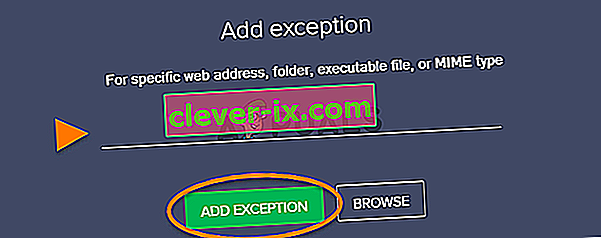
- Izberite to mapo in kliknite gumb Dodaj izjemo v oknu, ki se prikaže. Znova zaženite računalnik in poskusite znova odpreti ROG Gaming Center, da preverite, ali se odslej pravilno odpira.
2. rešitev: Zaženite ROG Gaming Center kot skrbnik
Včasih morajo nekatere aplikacije imeti skrbniška dovoljenja za pravilno delovanje. To sicer ne bi smelo biti, vendar je veliko uporabnikov poročalo, da je zagon glavne izvršljive izvedbene igre ROG Gaming Center, ko je skrbnik uspel odpraviti težavo, in ROG Gaming Center od takrat začel pravilno odpirati. Za to sledite spodnjim korakom!
- Najprej boste morali odpreti namestitveno mapo ROG Gaming Center . Če je na namizju na voljo bližnjica, lahko z desno miškino tipko kliknete njen vnos in v kontekstnem meniju, ki se prikaže, izberete Odpri mesto datoteke .
- Če takega vnosa na namizju ni, lahko preprosto odprete mapo v računalniku ali v meniju za hitri dostop v opravilni vrstici kliknete ikono Knjižnice . Po tem v navigacijskem meniju na desni strani kliknite vnos Ta računalnik . Ta računalnik lahko poiščete tudi na namizju.
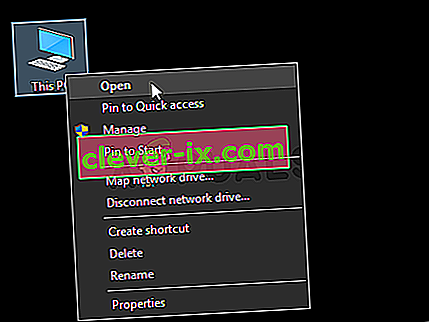
- Ko vstopite, se prepričajte, da poskusite odpreti mapo, v katero ste se odločili namestiti ROG Gaming Center. Mapa bi morala biti privzeto:
C: \ Programske datoteke (x86) \ ROG Gaming Center
- V notranjosti poiščite glavno izvedljivo datoteko, z desno miškino tipko kliknite njen vnos in v priročnem meniju, ki se prikaže , izberite Lastnosti . Ko vstopite, se prepričajte, da se pomaknete do združljivosti. V razdelku Nastavitve potrdite polje poleg možnosti Zaženi ta program kot skrbnik .
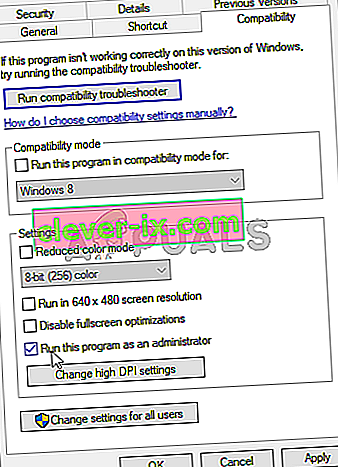
- Poskusite znova odpreti ROG Gaming Center in preverite, ali se zdaj pravilno odpira!
3. rešitev: Namestite najnovejše gonilnike
Obstaja več problematičnih gonilnikov, ki jih morate upoštevati pri odpravljanju težav z odpiranjem igralnega centra ROG. Ti gonilniki vključujejo gonilnike tipkovnice, miške in grafike. Posodobitev teh gonilnikov, če je ključnega pomena, če želite težavo rešiti hitro in učinkovito.
- Najprej morate odpreti upravitelj naprav, če želite upravljati nameščene gonilnike naprav. Prepričajte se, da s kombinacijo tipk Windows + R odprete pogovorno okno Zaženi . V besedilno polje vnesite » devmgmt. msc «in spodaj kliknite gumb V redu, da odprete upravitelja naprav.
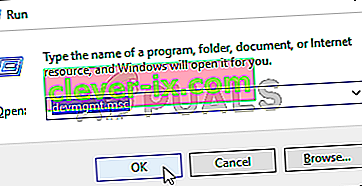
- Upravitelja naprav lahko poiščete tudi v meniju Start . Ko vstopite, boste morali razširiti naslednje razdelke: Adapterji za predvajanje, Miške in druge kazalne naprave ter Tipkovnice .
- Poiščite grafično kartico, miško in tipkovnico, z desno miškino tipko kliknite te vnose in v kontekstnem meniju, ki se prikaže, izberite Odstrani napravo .
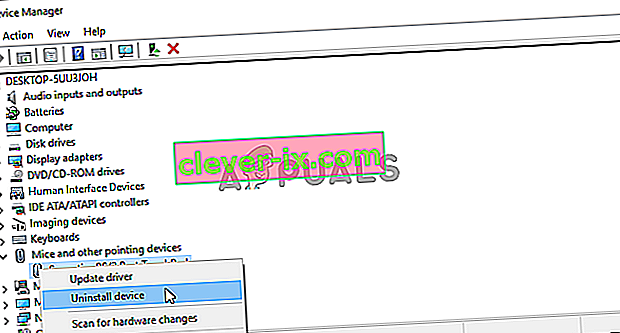
- Ko odstranite te gonilnike, v zgornji menijski vrstici kliknite možnost Dejanje in kliknite Poišči spremembe strojne opreme. S tem bo računalnik preiskal nenameščene gonilnike in samodejno namestil najnovejše razpoložljive različice.
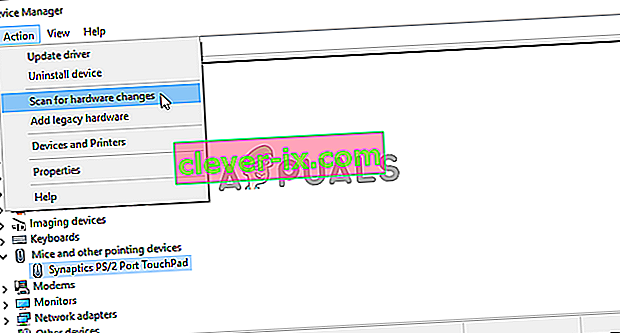
- Poskusite znova odpreti ROG Gaming Center in preverite, ali se zdaj pravilno odpira!
4. rešitev: Znova namestite ROG Gaming Center
Če vam nobena druga metoda ne more pomagati, je ponovna namestitev še vedno izvedljiva možnost. Izvajanje te metode je zelo enostavno in to je nekaj, kar morate preveriti med odpravljanjem te težave. Če uporabljate Windows 10, lahko to metodo izvedete na nadzorni plošči ali v aplikaciji Nastavitve.
Starejše različice sistema Windows:
- Prepričajte se, da odprete nadzorno ploščo , ki jo išče po kliku na meni Start ali iskanje / Cortana lahko uporabite tudi Ctrl + R kombinacijo tipk, da odprete teči pogovorno okno. V notranjost preprosto vnesite » control.exe « in kliknite gumb V redu, da odprete nadzorno ploščo.
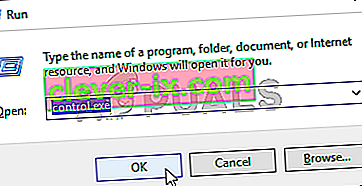
- Ko vstopite, v zgornjem desnem kotu kliknite možnost Pogled po in jo spremenite v Kategorija . Kliknite Odstrani program pod Programi
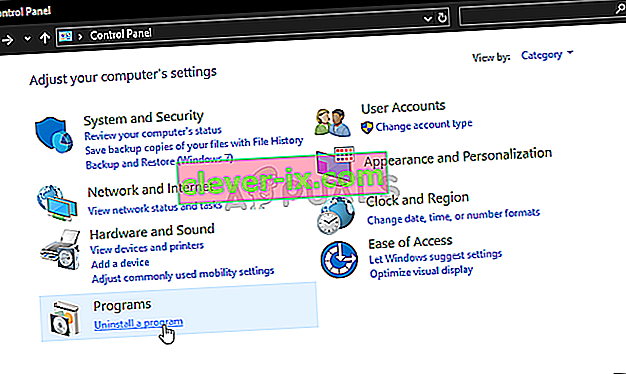
- V notranjosti poiščite vnos ROG Gaming Center, z levo miškino tipko kliknite gumb Odstrani iz menija, ki se prikaže na vrhu zaslona. Sledite navodilom na zaslonu, da ga odstranite.
Windows 10:
- S kombinacijo tipk Windows + I lahko odprete nastavitve. Prav tako lahko na tipkovnici kliknete gumb menija Start ali tipko Windows in v spodnjem levem kotu menija Start kliknete ikono zobnika, da odprete nastavitve .
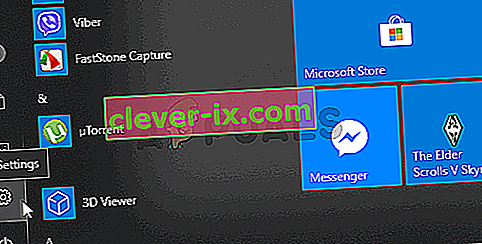
- Kliknite, da v notranjosti odprete razdelek z aplikacijami, in levo kliknite, da odprete seznam vseh nameščenih programov v računalniku. Pomaknite se navzdol, dokler ne pridete do vnosa ROG Gaming Center, z levim gumbom miške kliknite in kliknite gumb Odstrani, ki se prikaže.
- Sledite navodilom v čarovniku za odstranitev, ki se bo takoj odprl.
Po končani odstranitvi znova prenesite ROG Gaming Center, dvokliknite namestitveni program in sledite navodilom na zaslonu, da ga znova namestite v računalnik.


